Kooperation mit Ulysses
Heutzutage gibt es genügend Apps und Programme, die beim Schreiben von Texten auf digitalen Geräten helfen. Doch nicht alle sind für alle Zielgruppen geeignet. Daher wollen wir euch heute Ulysses vorstellen, eine App, die sich besonders für Autoren, Blogger und jene eignet, die öfters längere Texte schreiben. Klingt interessant? Bleibt auf jeden Fall bis zum Schluss dran, da gibt es wie immer eine Verlosung zur Jahreslizenz!
Ulysses… Was ist das genau?
Textverarbeitungsprogramme dürften in der heutigen Zeit keinem mehr fremd sein. Zu den beliebtesten Kandidaten gehören Word, Pages und Google Docs. Alle drei produzieren Rich-Text-Dokumente. Das bedeutet, dass diese etwa Bilder, Tabellen, farbige Markierungen oder verschiedene Schriftarten beinhalten können.
Allerdings braucht man diese Funktionen je nach Verwendungszweck nicht – beim Schreiben von reinen Texten können diese eine Ablenkung sein. Außerdem verbrauchen Rich-Text-Dokumente in Summe mehr Speicherplatz. Hier kommt dann auch schon Ulysses ins Spiel.
Ulysses punktet mit einer leichten und nicht überladenen Benutzeroberfläche und dem Erstellen von Textdokumenten mit Markdown-Syntax – was das ist, erfahrt ihr später im Detail. Durch die Möglichkeit zum Einfügen von Bildern und dem Veröffentlichen auf WordPress und Micro.blog richtet sich das Tool unter anderem an Autoren, Blogger, Künstler, Journalisten und Website-Betreiber.
Schauen wir uns doch einmal näher an, was sich dahinter verbirgt. Hier könnt ihr zu den einzelnen Themen springen:
(Sprungmarken funktionieren nicht in der App!)
- Eine angenehme Schreibumgebung
- Mit dem Dashboard alles im Blick behalten
- Tippen mit Markdown
- Flexible Organisation der Arbeiten
- Rechtschreib- und Grammatik-Scanner mit dabei
- Für kleine Blogger und große Autoren
- Apps und Preise
- Fazit
- Ulysses-Jahreslizenz gewinnen!
Eine angenehme Schreibumgebung
Öffnet man ein neues Dokument in Ulysses, sieht man, dass man nichts sieht. Man bekommt ein komplett leeres Textfeld und kann sofort mit dem Tippen beginnen. Je nach Gerät sind nur einige Buttons sichtbar, die aber keinesfalls störend sind.
Für noch mehr Simplizität lässt sich die Seitenleiste auf iPadOS und macOS auch ganz einklappen. Diese ist während der Arbeit oft nicht Verwendung, stört also nur oder verbraucht gar unnötig Platz, wenn ein zweites Programm im Split-Screen-Modus geöffnet ist. Ist die Sidebar einmal weg funktioniert das erneute Einblenden blitzschnell. Dafür gibt es Wischgesten für den Touchscreen oder das Trackpad. Alternativ können mit den Tastenkürzel ⌘1 und ⌘2 dieselben Ergebnisse erzielt werden.
Editor-Designs
Im Grunde orientiert sich das Erscheinungsbild des Editors am Erscheinungsbild des Systems. Das bedeutet, dass Ulysses im Dark-Mode erscheint, wenn dieser in iOS, iPadOS oder macOS aktiviert ist. Ist man damit nicht zufrieden, kann man das Aussehen nach eigenen Wünschen anpassen. Folgende Einstellungen sind verfügbar:
- Hintergrund-Farbe anpassen: Durch das Duplizieren eines Designs ist es möglich, die Hintergrundfarbe des Editors anzupassen. Dafür bekommt man den Standard-Farbgenerator von macOS, wodurch man sehr flexibel bei der Abstimmung ist.
- Weitere Themes installieren: Es ist aber auch kein Problem, wenn man nicht selbst Hand anlegen möchte. Auf der Webseite von Ulysses gibt es zahlreiche weitere Erscheinungsbilder, die kostenlos zur Installation bereitstehen.
- Auswirkung von Markdown-Befehlen: In derselben Ansicht kann auch festgelegt werden, wie sich Markdown-Befehle verhalten sollen. So kann man beispielsweise definieren, dass Überschriften fett, kursiv und mit farbiger Hervorhebung präsentiert werden sollen. Zudem können auch Tastenkombinationen zu den einzelnen Syntaxbestandteilen zugeordnet werden.
Nach dem Anpassen der Erscheinungsbilder in der macOS-App sind sie auch in der iOS- und iPadOS-Version verfügbar. Hier können sie jedoch nur mehr ausgewählt werden. Besser wäre hingegen, wenn Anpassungen auch hier unterstützt werden.
Schreibmaschinen-Modus
Für ein noch fokussierteres Arbeiten ist der Schreibmaschinen-Modus da. Dieser fokussiert den Bereich, wo sich der Cursor gerade befindet. Zur Auswahl stehen hier das Hervorheben einer Zeile, eines Satzes oder eines Absatzes. Optional kann man eine Linie unter der aktuellen Zeile und „Cursor-festes Scrollen“ zusätzlich einschalten. Mit letzterem Punkt wird automatisch so gescrollt, dass sich der Cursor immer auf derselben Höhe im Fenster bleibt.
Auf Wunsch kann Ulysses am Mac den Schreibmaschinen-Modus anhand der aktuellen Fenster-Einstellung betätigen. So kann er im Vollbildmodus beispielsweise aktiv sein, während er andernfalls nicht arbeitet.
Unterm Strich bietet Ulysses eine saubere Benutzeroberfläche, die sich je nach Belieben auch abändern lässt. Ablenkungen sind hier keine vorhanden, sodass der Fokus voll und ganz beim Schreiben von Texten sein kann. Unser einziger Kritikpunkt ist, dass einzelne Editor-Designs am iPhone und am iPad nur aktiviert und nicht auch bearbeitet werden können.
Mit dem Dashboard alles im Blick behalten
Alle Elemente der UI, die nicht zwingend beim Schreiben benötigt werden, sind im Dashboard auffindbar.
Zunächst stechen die Statistiken zum ausgewählten Blatt ins Auge. Auf der ersten Seite des Dashboards sind grundlegende Eckdaten angeführt, die Details dazu sind auf der zweiten Seite aufbereitet. Dort findet man die Anzahl der Zeichen, Wörter, Sätze, Absätze, Seiten und Zeilen eines Dokumentes. Zusätzlich dazu wird die durchschnittliche Anzahl der Wörter pro Satz und die Lesezeit mit verschiedenen Geschwindigkeiten berechnet.
Gleich darunter sind die Schlagwörter und eine Gliederung zu sehen. Bei der Gliederung handelt es sich um eine Übersicht über alle im Blatt vorhandenen Überschriften. Ein Klick auf eine Überschrift navigiert zu der Stelle im Text. Ähnlich funktioniert die Link-Liste, welche alle eingefügten Links präsentiert. Man wird auch hier zur entsprechenden Stelle im Text durch ein Klicken geleitet. Durch ein Doppelklick auf einen Link am Mac kann dieser bearbeitet werden. Auf dem iPhone und dem iPad ist der Link im Text dafür anzutippen.
Ansonsten beherbergt das Dashboard noch eine Sektion für einfache Kurznotizen und einen Bereich zum Anfügen von Bildern. Diese können direkt aufgenommen oder aus dem Dateisystem und der Fotos-App gewählt werden.
Schreibziele setzen
Um am Ball zu bleiben, habt ihr die Option, ein Schreibziel an eine Blätter-Gruppe oder ein einzelnes Blatt anzuhängen. Ihr könnt damit bestimmen, wie groß der Umfang der Arbeit sein soll. Folgende Metriken stehen zur Auswahl:
- Zeichen
- Wörter
- Sätze
- Absätze
- Zeilen
- Seiten
- Lesezeit
Zusätzlich steht euch offen, ob eine Deadline berücksichtigt werden soll. Dadurch berechnet Ulysses automatisch, wie viel täglich zu schreiben ist, um das definierte Ziel zu erreichen. Dabei lassen sich auch Schreibtage festlegen, um andere aus der Berechnung auszuschließen. Das ist zum Beispiel dann praktisch, wenn man sich am Wochenende eine Pause gönnen möchte. Zusätzlich gibt es die separate Option zum Schreiben am Fälligkeitsdatum, dann wird dieser Tag ebenfalls bei der Zielberechnung eingeschlossen.
Wir finden, das Dashboard macht eine ganze Menge Sinn. Man hat dadurch nämlich einen aufgeräumten Bereich zum Arbeiten und alle anderen Informationen und Anhänge sind an einem zentralen Ort gesammelt.
Tippen mit Markdown
In Ulysses kommt die Markdown-Syntax zum Einsatz. Dadurch, dass wir es im Grunde nur mit Textdokumenten zu tun haben, werden Formatierungen wie bei Rich-Text nämlich nicht angeboten. Stattdessen werden Formatierungen durch das Schreiben von bestimmten Zeichen eingefügt. Der große Pluspunkt ist, dass deswegen ein extrem schnelles Arbeiten möglich ist, da Anpassungen bereits während dem Schreiben integriert werden können.
Markdown in Ulysses
Die Entwickler von Ulysses bauten einige Dinge, die das Arbeiten mit Markdown noch weiter erleichtern, ein.
Das Ergebnis einer Formatierung wird sofort angezeigt. Das heißt, dass Überschriften zum Beispiel größer als der restliche Text dargestellt werden. Dasselbe kann man auch bei Codeblocks beobachten, hier wird automatisch Syntax-Highlighting eingefügt. Dadurch bekommt man ein besseres Gefühl dafür, wie das fertige Werk aussehen wird. Wie bestimmte Formatierungen erscheinen, ist im vorher erwähnten Themes-Menü anpassbar.
Bei Bildern bekommt man direkt eine Vorschau. Im Vergleich dazu: In normalen Markdown-Dokumenten würde man nur einen Pfad zur Datei einsetzen, man sieht aber nicht, wie diese aussieht. Das macht Ulysses wirklich gut!
Auch das Einfügen von Links ist in Ulysses kinderleicht. Mit normalem Markdown müsste man recht umständlich mehrere Klammern um eine Textstelle setzen. In Ulysses reicht es, wenn man eckige Klammern um den Teil, wo der Link sein soll, setzt. Dann öffnet sich ein kleines Fenster zum Einsetzen der URL. Etwas schneller lässt sich dieses Fenster mit der Abkürzung ⌘K öffnen, noch schneller geht es durch Markieren einer Passage und dem Einfügen mit ⌘V. Dafür muss sich allerdings eine URL in der Zwischenablage befinden. Auf iOS und iPadOS befindet sich das Menü zum Verlinken über der Bildschirmtastatur.
Flexible Organisation der Arbeiten
In der App haben wir gleich mehrere Wege, um Dokumente flexibel zu organisieren. Dennoch wurde das Ganze sehr einfach gehalten, sodass man sich schnell zurechtfinden sollte.
Externe Ordner
Ein Weg, um Blätter zu verwalten, ist das Verbinden eines externen Ordners. Dabei könnt ihr jedes beliebige Verzeichnis aus dem Finder oder der Dateien-App einbinden. Das ist vor allem dann nützlich, wenn man Dinge in Ulysses bearbeiten und in anderen Apps weiterverwenden will. Diese Formate werden unterstützt:
- Ulysses-Datei: Diese bringt die im vorher erwähnten positiven Aspekte mit sich und unterstützt Features wie Schreibziele oder das direkte Einfügen von Bildern. Der Nachteil ist, dass sie nicht einfach so von anderen Programmen angenommen wird.
- Markdown-Dokument: Diese werden auch von anderen Programmen angenommen, dafür bekommt man die Ulysses-spezifischen Funktionen nicht.
- Textdateien
- Textbundle: Textbundle basiert auf Markdown und fasst den Text und die Bilder in einem Paket zusammen.
- Textpack: Funktioniert ähnlich wie Textbundle, hier wird allerdings alles in nur einer Datei untergebracht.
Gruppen
Gruppen sind mit normalen Ordnern zu vergleichen, sie sind aber direkt in Ulysses eingebettet. Hier bekommt man die ähnlichen Freiheiten wie in der Dateien-App oder im Finder. Es können beliebig viele Gruppen angelegt und auch verschachtelt werden. Um eine leichter erkennen zu können, kann dieser auch ein Icon und eine Farbe verpasst werden. Eine Synchronisation mit iCloud ist hier auf Wunsch außerdem gleich mit dabei.
Schlagwörter
Schlagwörter helfen dabei, Blätter anhand von benutzerspezifischen Kriterien zu erkennen. Diese können über das Dashboard vergeben werden und sind auch über die Suche filterbar. So können Blogger Artikel identifizieren, die für die Veröffentlichung bereit sind, und Autoren ihre Blätter anhand von verschiedenen Kapiteln oder Handlungen unterscheiden.
Quick-Open
Nun kann es auch einmal passieren, dass man ein Dokument unter vielen anderen nicht findet. In diesen Fällen schafft Quick-Open Abhilfe. Dieses erreicht man mit ⌘O oder mithilfe des Buttons mit dem Lupen-Icon auf einem iPhone oder einem iPad. Dann öffnet sich ein Textfeld für die Eingabe einer Suchanfrage. Innerhalb einer Sekunde sollte das passende Ergebnis erscheinen.
Rechtschreib- und Grammatik-Scanner mit dabei
Rechtschreib- und Grammatikfehler können sehr gemein sein. Selbst dem besten Lektor entgeht hier und da etwas. Oft kommt es auch vor, dass man während des Schreibprozesses eine Regel nicht kennt. Zum Glück verfügt Ulysses über eine eingebaute Grammatik- und Stilprüfung, wodurch diese Sorgen der Vergangenheit angehören.
Diese scannt Texte und untersucht diese auf etwaige Unstimmigkeiten. Alle kritischen Stellen werden markiert, wobei durch Tippen auf einen Fehler Verbesserungsvorschläge gezeigt werden. Es wird tatsächlich auch alles hervorgehoben, was irgendwie nicht passen könnte. Dazu gehören mitunter Rechtschreibfehler, Wortwiederholungen, Grammatikfehler und umgangssprachliche Ausdrücke. Die Grammatik- und Stilprüfung wird von LanguageTool Plus zur Verfügung gestellt. LanguageTool steht auch als eigenständige App zur Verfügung, neulich im Apfelplausch stellten wir sie vor.
Für kleine Blogger und große Autoren
Veröffentlichen auf WordPress und Micro.blog
Nachdem Blogger ihre Beiträge geschrieben und mit dem LanguageTool überprüft haben, müssen diese nur mehr veröffentlicht werden. Das geht direkt in Ulysses. Die App erlaubt nämlich das Hochladen auf WordPress und Micro.blog. Dort sind alle grundlegenden Dinge einstellbar, sodass gar keine oder nur mehr wenige Anpassungen im Backend notwendig sind.
Bilder, Links, Überschriften und Formatierungen werden von selbst aus dem Text übernommen. SEO- und Plugin-Felder kann Ulysses allerdings nicht zur Anzeige bringen.
Das Aktualisieren von Artikeln mithilfe von Ulysses ist ebenfalls möglich. Hierbei werden ausgebesserte Teile im veröffentlichten Artikel ohne viele Klicks eingebaut. Dafür sind dieselben Schritte wie beim Veröffentlichen notwendig. Für mehr Klarheit bekommt man sogar einen Hinweis, dass ein bestehender Artikel bearbeitet wird.
Autoren: Kapitel auf Blätter aufteilen und später zusammenfügen
Große Werke werden schnell unübersichtlich, wenn alles in ein Dokument geschrieben wird. Ulysses hat einige Tricks auf Lager, um ein mögliches Chaos zu eliminieren.
Durch das Teilen-Feature entstehen zusammengeklebte Blätter. Das heißt, dass zwei Dokumente sichtbar sind, die aber miteinander verbunden sind, wodurch zum Schluss nur ein Dokument entsteht. Voneinander getrennte Einträge lassen sich auch manuell zusammenkleben.
Ein ähnliches Resultat bekommt man durchs Zusammenführen. Hier werden zwei Blätter zusammengelegt und die Originale gelöscht.
Das Erstellen eines Materialblattes kann in manchen Fällen auch von Vorteil sein. Auf diesen können Ideen erfasst werden, sie werden allerdings vom Exportieren und der Statistik ignoriert.
Ulysses: Apps und Preise
Ulysses ist für das iPhone, das iPad und den Mac erhältlich. Das Preismodell ist sehr flexibel, so sollte für jeden das passende Abonnement dabei sein:
- App Store: 5,99 Euro pro Monat oder 49,99 Euro pro Jahr
- Schüler und Studenten: 11,99 Euro alle sechs Monate
- Setapp (Ulysses ist Teil des Abonnements): 9,99 US-Dollar pro Monat, 2,49 US-Dollar pro Monat für jedes weitere Gerät
Ulysses: Fazit
Ihr wollt euch voll und ganz aufs Schreiben konzentrieren können? Dann ist Ulysses eindeutig die richtige Wahl. Hier bekommt ihr eine ruhige Umgebung ohne viele Ablenkungen. Alle wichtigen Informationen und Anhänge sind im Dashboard zu finden und Formatierungen lassen sich in Windeseile mit Markdown-Befehlen einfügen. Für mehr Gewissheit im Hinblick auf die Rechtschreibung und die Grammatik steht einem das LanguageTool zur Seite. Und wenn die Arbeit beendet ist, kann sie mit nur wenigen Klicks auf WordPress oder Micro.blog veröffentlicht werden.
Ulysses-Jahreslizenz gewinnen!
Und jetzt habt ihr noch die Gelegenheit, die Jahreslizenz von Ulysses zu gewinnen.
Die Entwickler stellten uns nämlich 10 Codes für eine Jahreslizenz zur Verfügung, die wir gerne an euch Leser weitergeben wollen. Dafür müsst ihr nur kommentieren und uns verraten, ob euch Ulysses schon ein Begriff war und wie ihr das Werkzeug in euren Alltag einbauen könntet. Das Gewinnspiel läuft eine Woche, danach werden die Gewinner via E-Mail kontaktiert.
Wir bedanken uns fürs Lesen und bei Ulysses für die Unterstützung von Apfelpage und wünschen viel Glück beim Gewinnspiel!
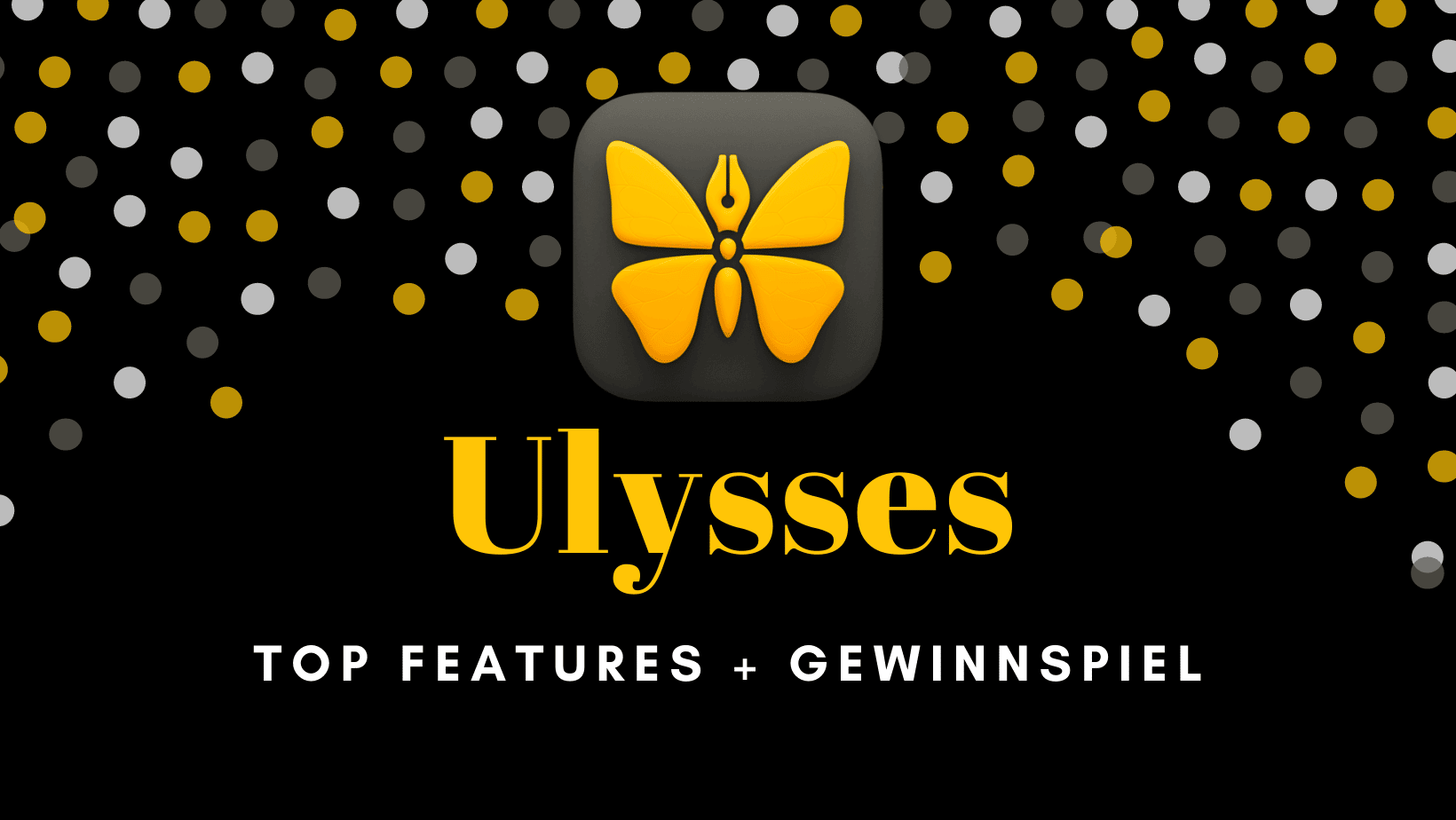
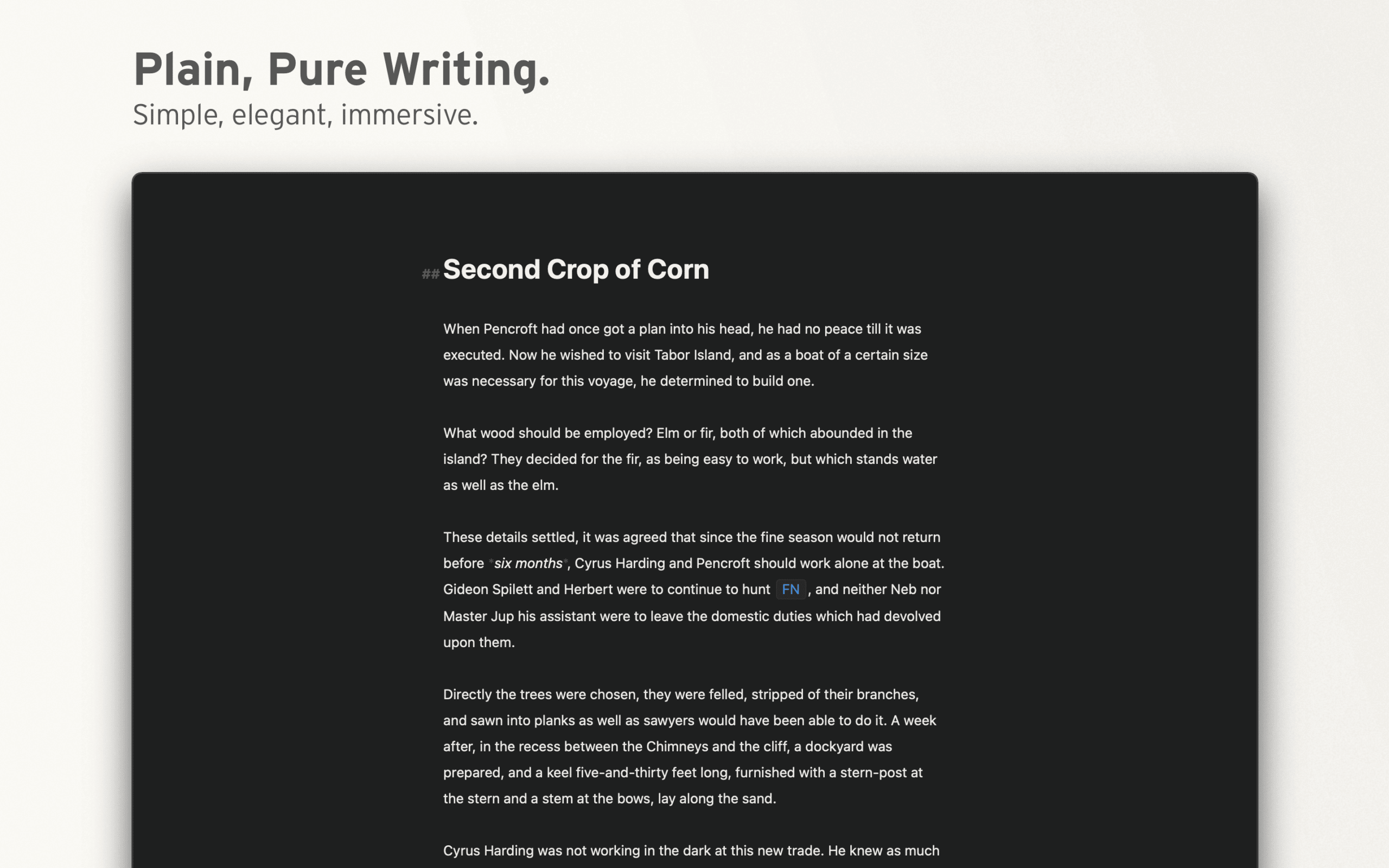
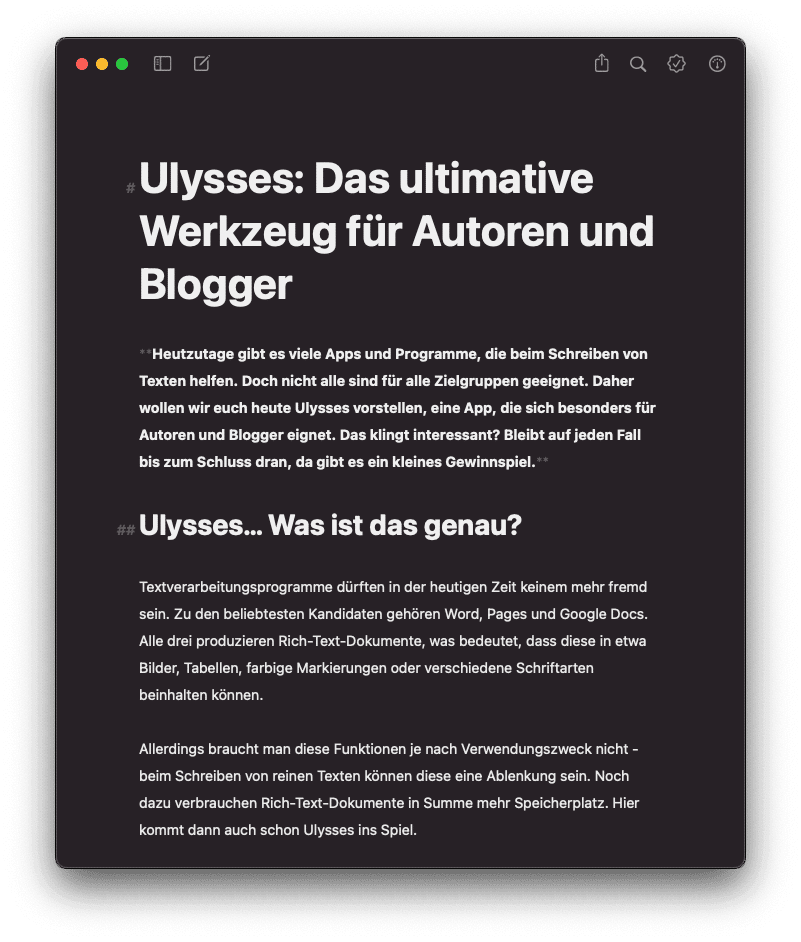
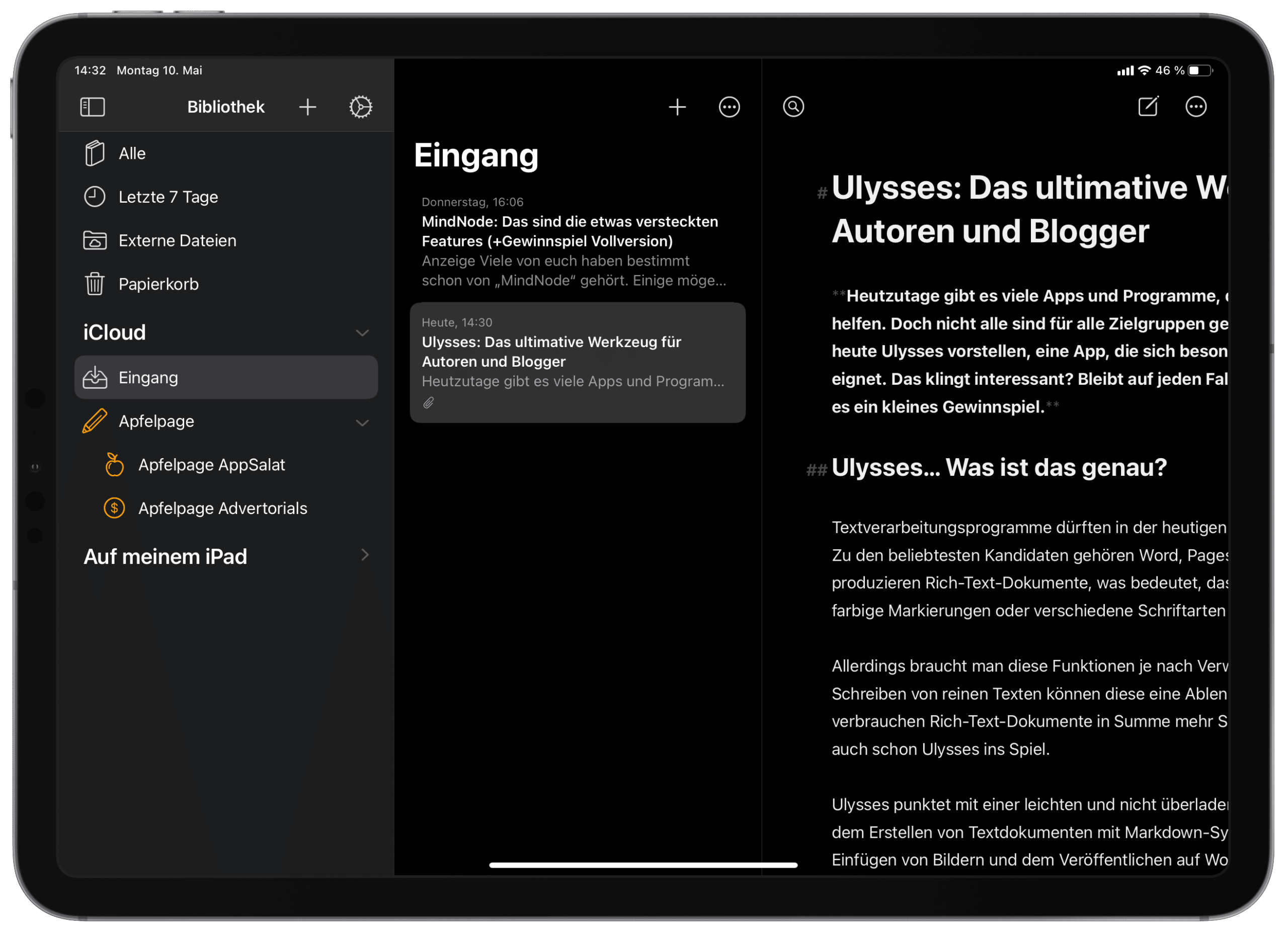
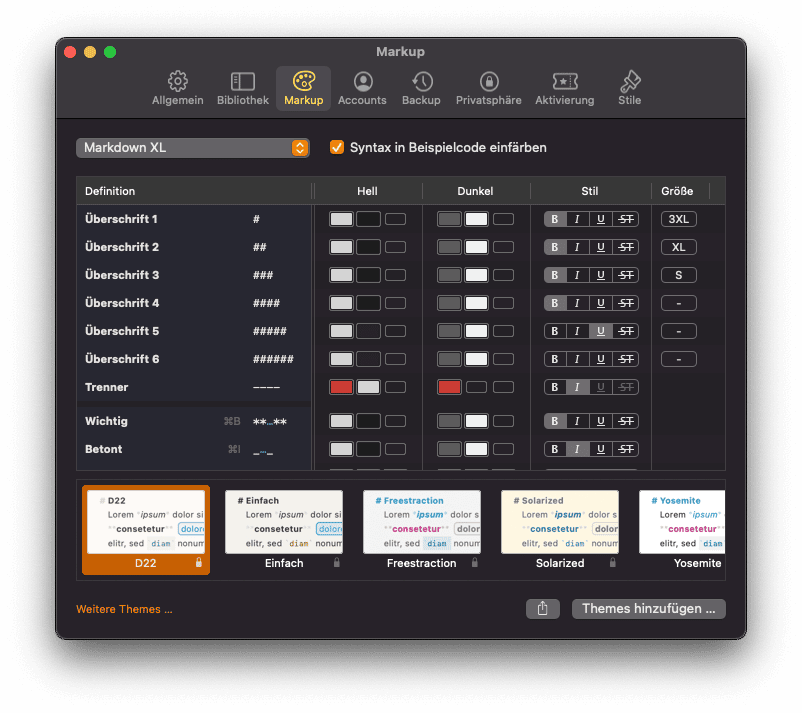
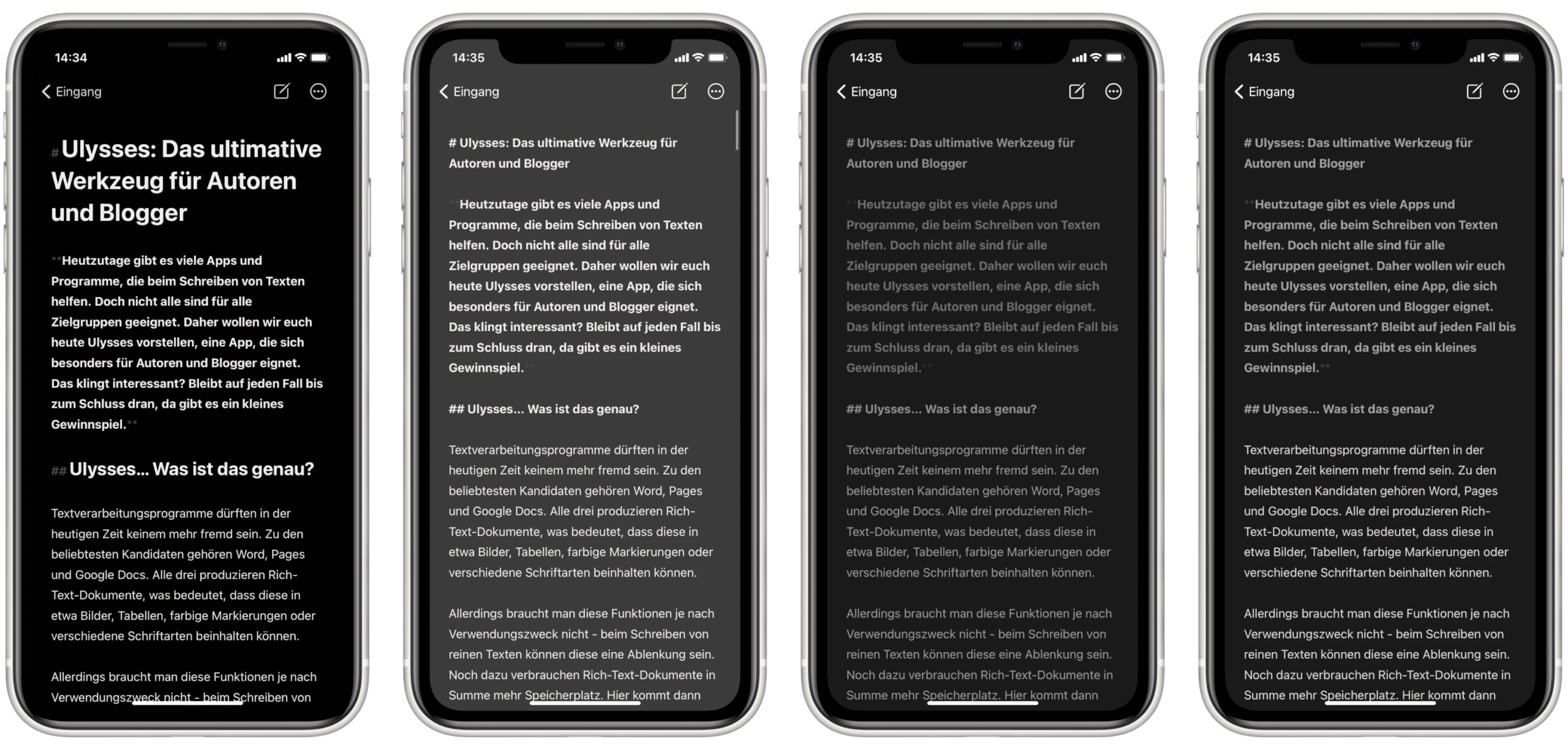
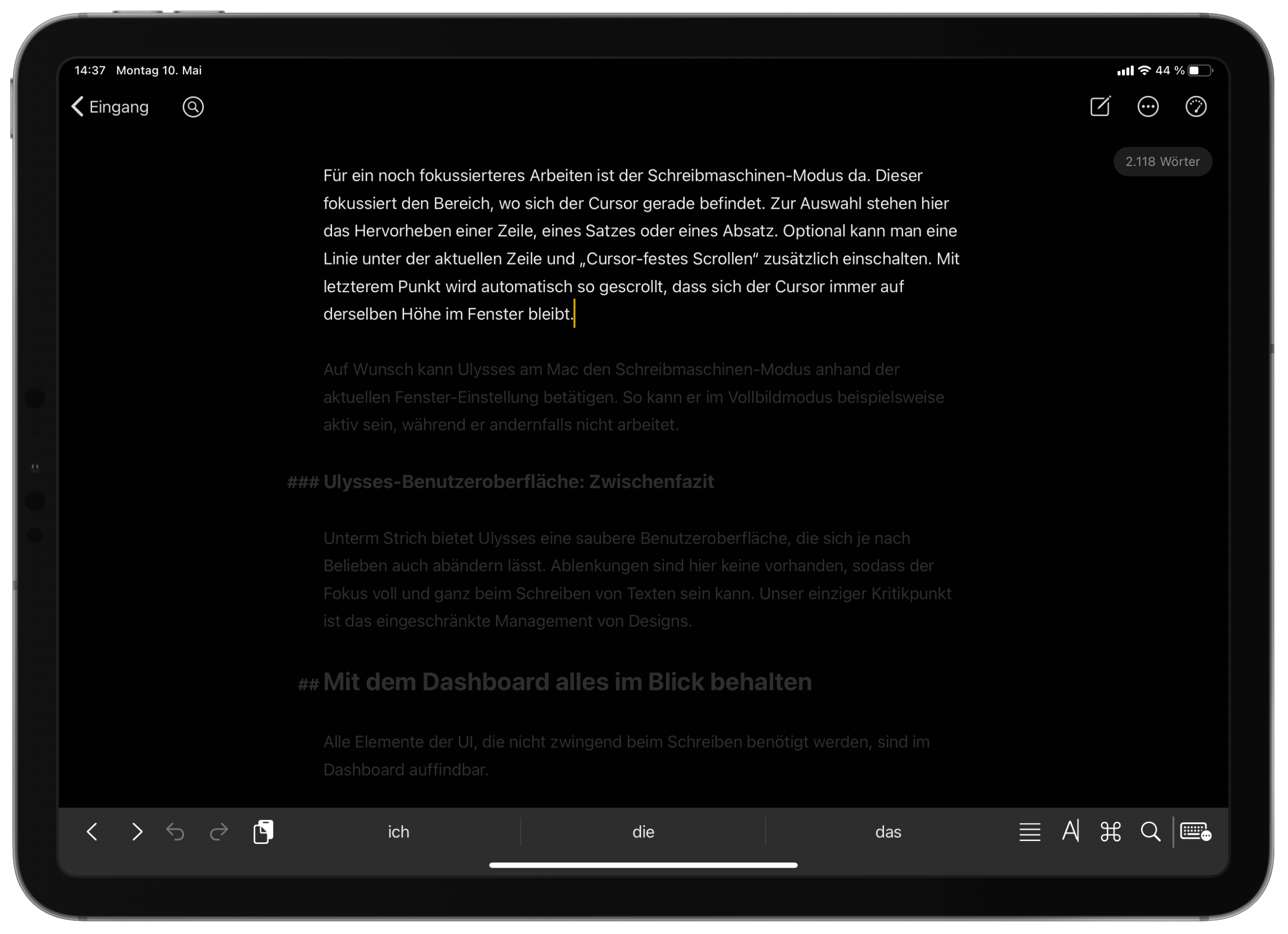
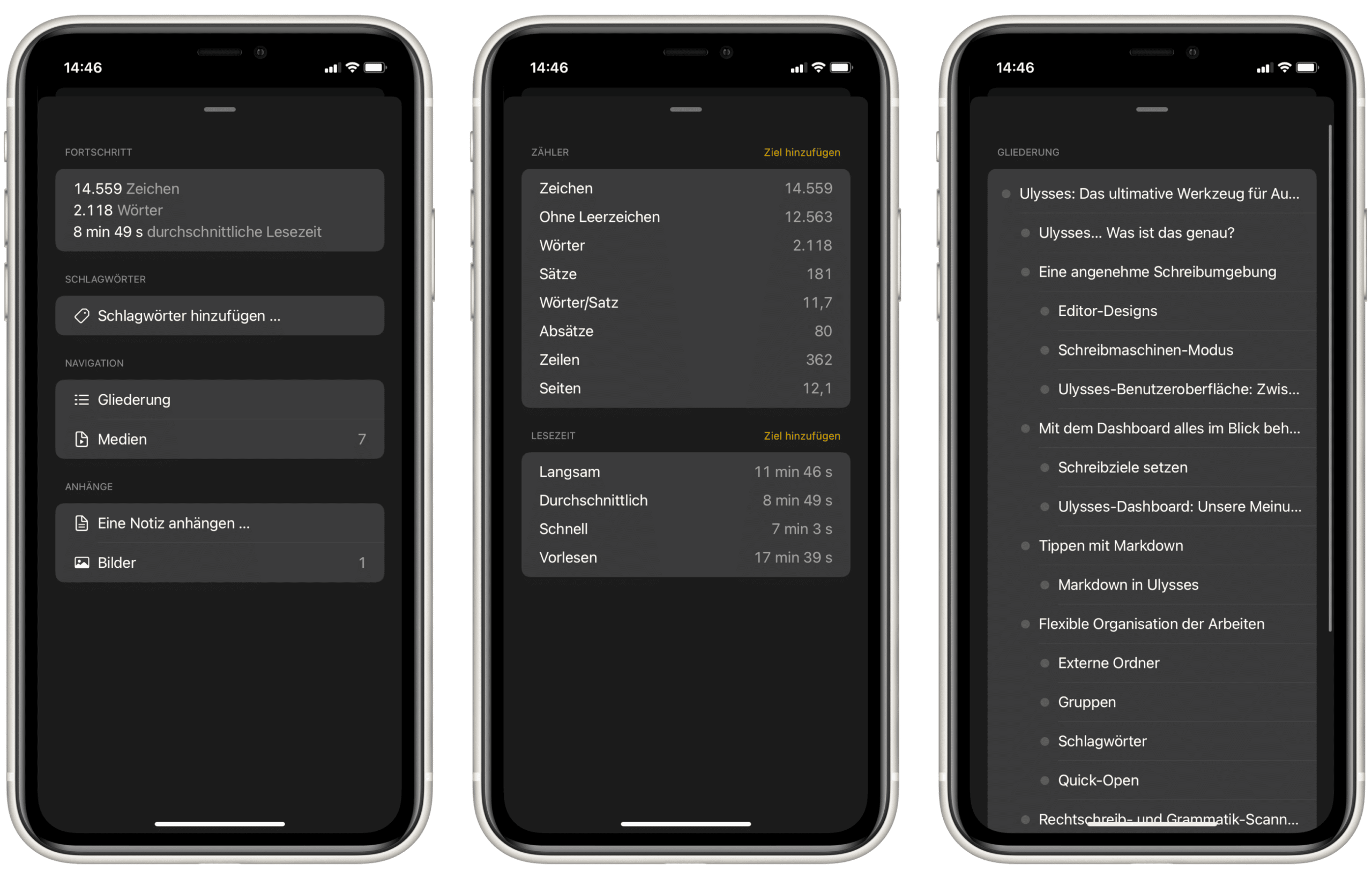
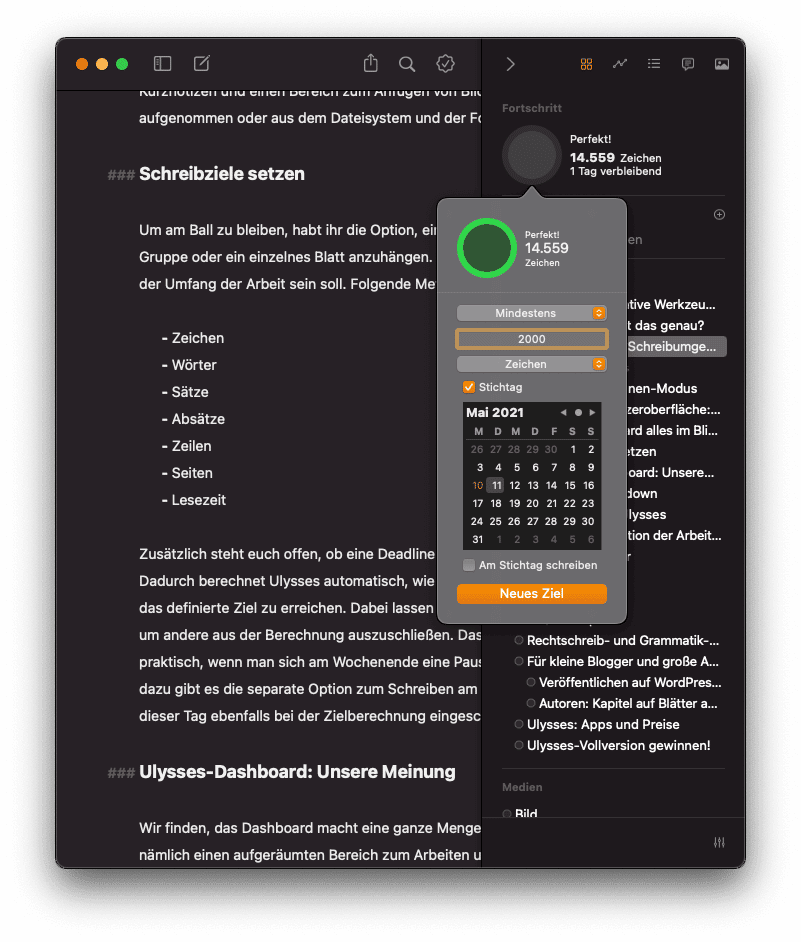
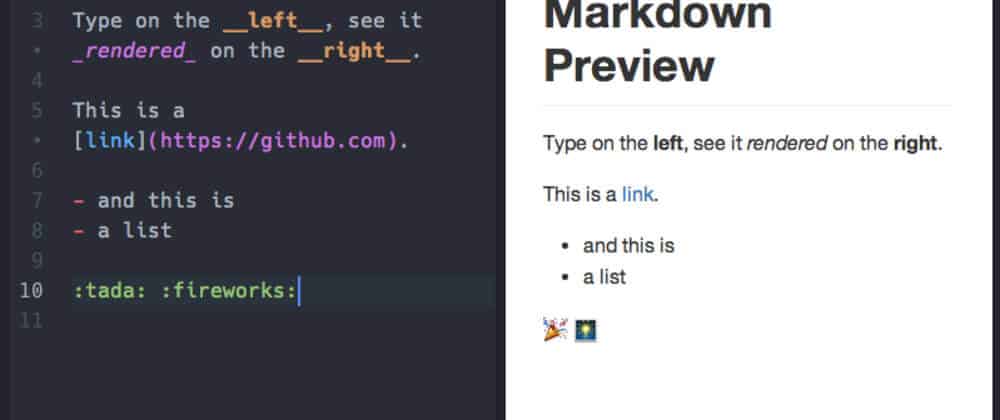
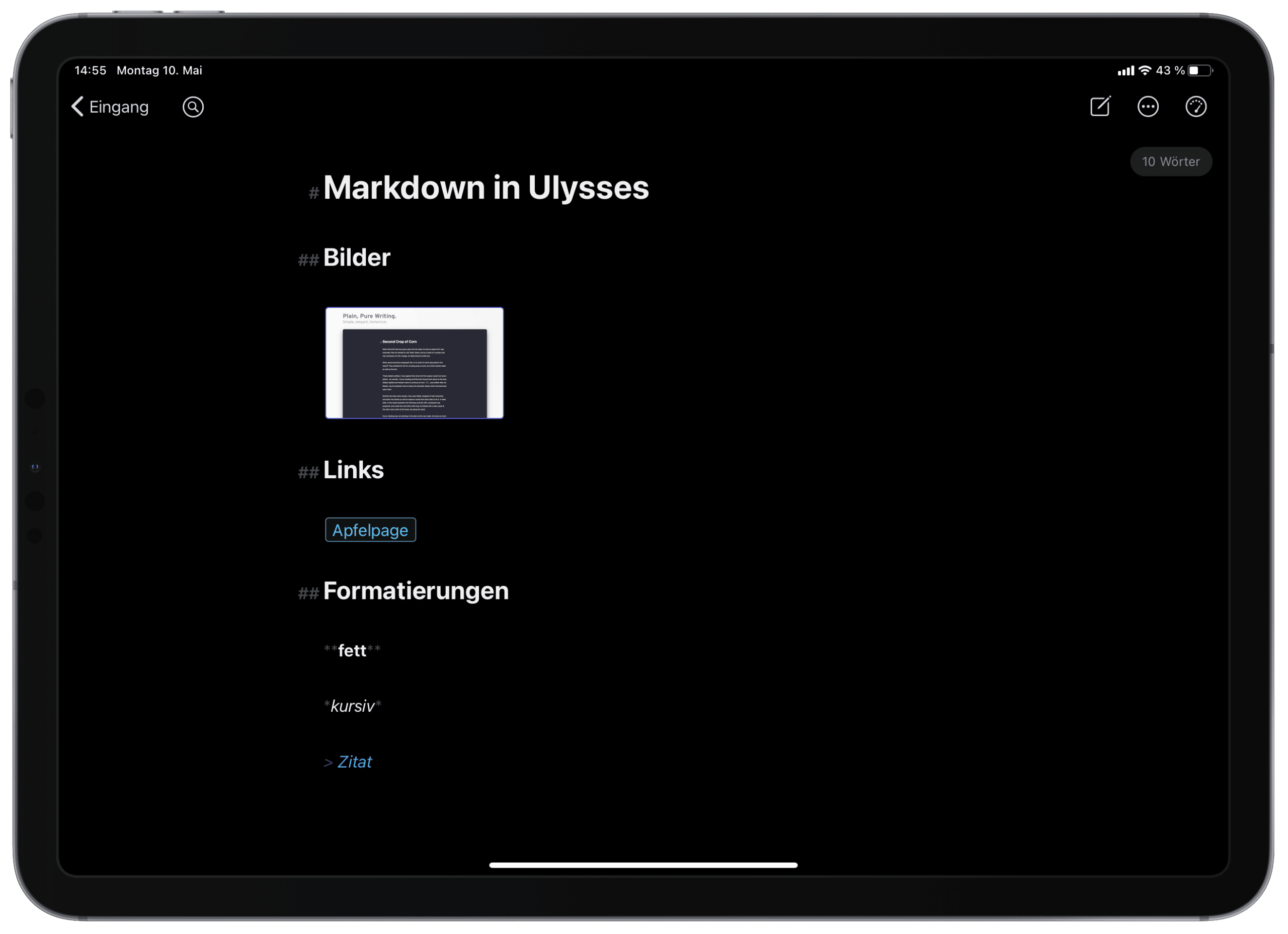
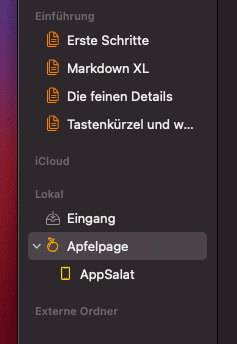

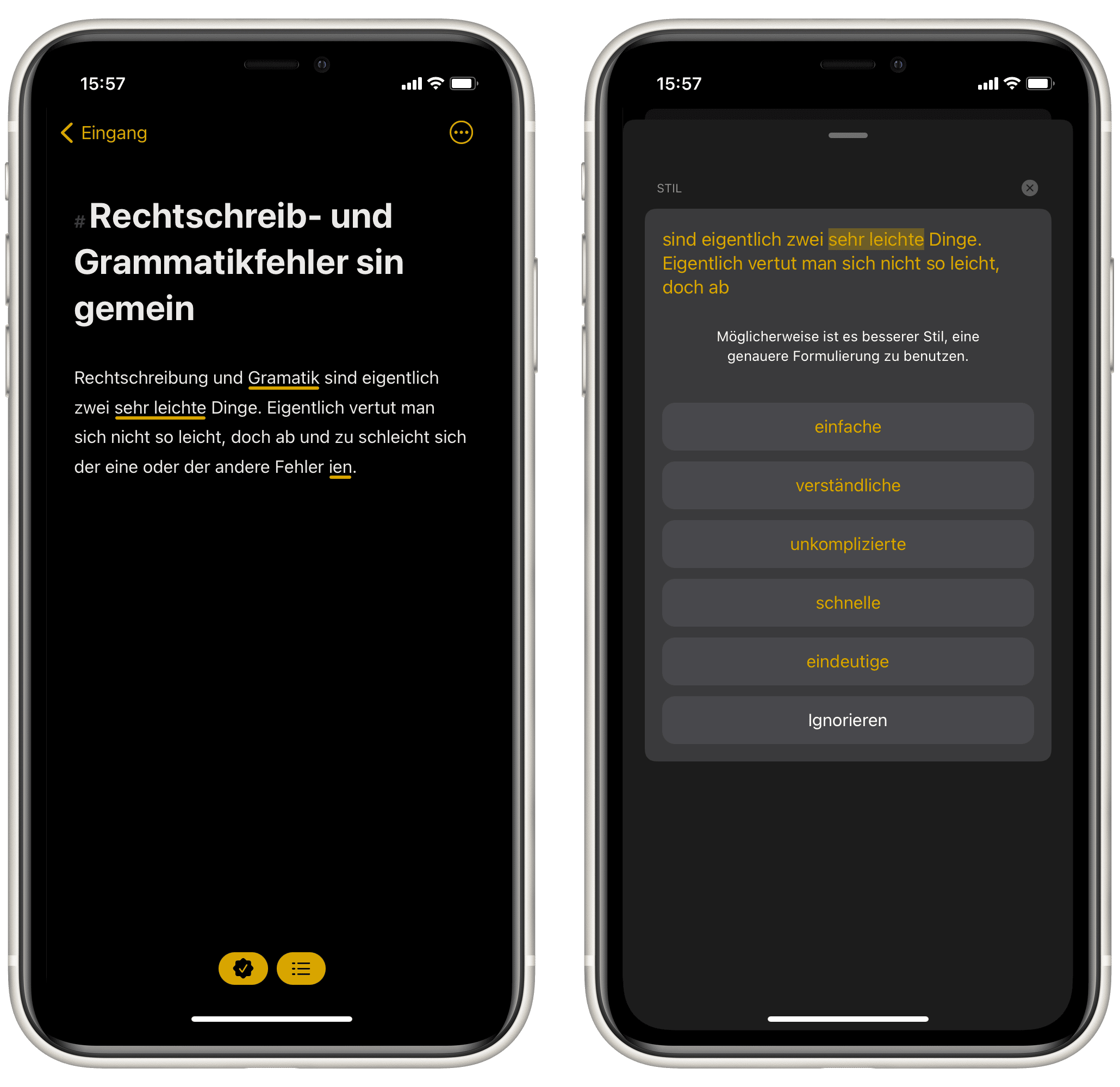



38 Gedanken zu „Ulysses vorgestellt: Bestes Textverarbeitungsprogramm im App Store? [+Gewinnspiel Jahreslizenz]“
Die Kommentare sind geschlossen.